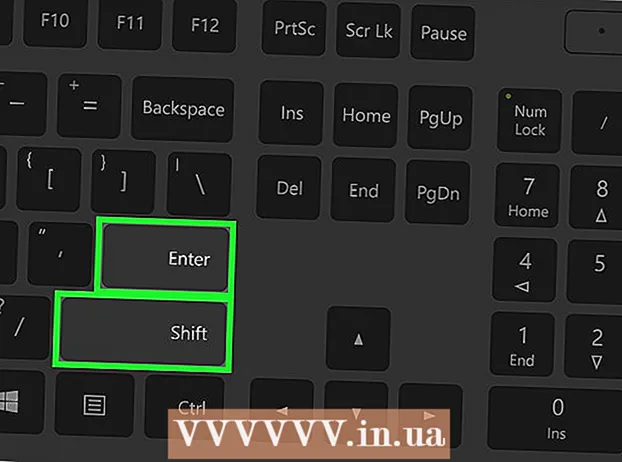Автор:
Peter Berry
Жаратылган Күнү:
16 Июль 2021
Жаңыртуу Күнү:
1 Июль 2024
![Wounded Birds - 30 серия - [Кыргызча субтитрлер] Түрк драмасы | Yaralı Kuşlar 2019](https://i.ytimg.com/vi/A4YG5uyNXkc/hqdefault.jpg)
Мазмун
Бул макалада iPhone'догу Messages колдонмосундагы билдирүүлөрдү кантип жок кылууга боло тургандыгы көрсөтүлгөн.
Кадамдар
3-ыкманын 1-ыкмасы: Жеке билдирүүлөрдү жок кылыңыз
IPhone билдирүүлөрүн ачуу. Муну жашыл фон сүрөтчөсүндөгү ак диалог кутучасын чыкылдатып жасаңыз. Сөлөкөт Башкы экранда.

Кабарлар менюсунан билдирүүнү тандаңыз. Эгерде сиз маектешип жатсаңыз, анда экрандын жогорку сол бурчундагы <чыкылдатып, Билдирүүлөр менюсуна кайтып келсеңиз болот.
Жок кылгыңыз келген билдирүүнү басып, кармаңыз.

Тандоо Дагы (Дагы көрүү). Жолдор экрандын төмөн жагында пайда болгон менюда.
Жок кылгыңыз келген ар бир билдирүүнү тандаңыз. Алгач тандаган билдирүүңүз демейки боюнча тандалат.

Таштанды кутусунун сүрөтчөсүн чыкылдатыңыз. Сөлөкөт экрандын төмөнкү сол бурчунда жайгашкан.
Чыкылдатуу Билдирүүнү жок кылуу (Билдирүүнү жок кылуу). Тандалган билдирүүлөр дароо жок кылынат.
- Эгер сиз бир нече билдирүүнү жок кылсаңыз, анда 5 билдирүүнү жок кылуу мүмкүнчүлүгү пайда болот.
3-ыкманын 2-ыкмасы: Сүйлөшүүнү жок кылуу
IPhone билдирүүлөрүн ачуу. Муну жашыл фон сүрөтчөсүндөгү ак диалог кутучасын чыкылдатып жасаңыз. Сөлөкөт Башкы экранда.
Жок кылгыңыз келген сүйлөшүүдө солго сүрүңүз.
Баскычты чыкылдатыңыз Жок кылуу (Жок кылуу) пайда болот. Бул баарлашуудагы бардык маалыматтар iPhone'дон жок кылынат.
- Эгер сүйлөшүүдөгү файлдарды Камера Роллуна жүктөсөңүз, алар ошол жерде сакталат.
3-ыкманын 3-ыкмасы: Бир нече сүйлөшүүлөрдү жок кылыңыз
IPhone билдирүүлөрүн ачуу. Муну жашыл фон сүрөтчөсүндөгү ак диалог кутучасын чыкылдатып жасаңыз. Сөлөкөт Башкы экранда.
Чыкылдатуу Түзөтүү (Түзөтүү). Баскыч билдирүүлөр экранынын жогорку сол бурчунда.
- Эгер сизде маектешүү ачык болсо, анда билдирүүлөр менюсуна кайтуу үчүн экрандын жогорку сол бурчундагы <баскычын чыкылдатыңыз.
Жок кылгыңыз келген сүйлөшүүнү тандаңыз.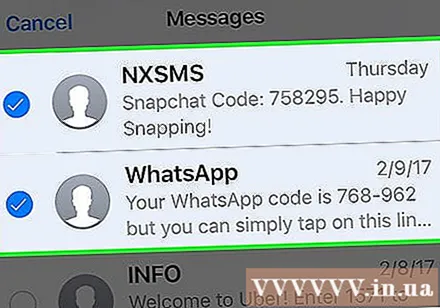
Чыкылдатуу Жок кылуу. Баскыч экрандын төмөнкү оң бурчунда жайгашкан. Тандалган билдирүү жок болот. жарнама
Кеңеш
- Эгер сиз Жазышуу колдонмосунан бир гана билдирүүнү өчүргүңүз келсе, анда билдирүү тилкесинен солго сүрүп, чыкылдатыңыз Жок кылуу аткаруу.
- Жок кылуу үчүн бир нече билдирүүнү тандап жатканда, чыкылдатып койсоңуз болот Баарын жок кылуу маекти жок кылуу үчүн экрандын жогорку сол бурчунда.
- Сиз кадимки билдирүү сыяктуу эле, билдирүүлөрдү, сүрөттөрдү, видеолорду жана Digital Touch тиркемелерин жок кыла аласыз.
Эскертүү
- Калыбына келтирүү чекитин колдонбостон, жок кылынган билдирүүлөрдү кайтарып алуу мүмкүн эмес.